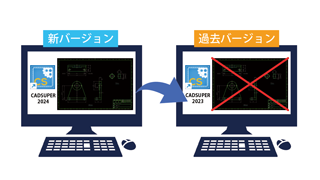2024.7.24
A:データを過去バージョンで保存してください。
新バージョン(例:CADSUPER2024)でデータを保存した場合、過去バージョン(例:CADSUPER2023)では、「ファイルバージョンが異なるため読み込めません」というメッセージが表示され、データを開くことができません。
社内でバージョン違いのCADSUPERを使用している、取引先と異なるバージョンを使用している場合などは、新バージョンでファイルを保存する際に、ファイルバージョンを過去バージョンに合わせて保存してください。
目次
- データを過去バージョンで保存する方法
- 過去バージョンへの保存に関する操作動画(サブスクリプション契約ユーザー様限定)
データを過去バージョンで保存する方法
新バージョンでデータを保存する際に、ファイルバージョンを過去バージョンに合わせて保存してください。
過去バージョンで保存
ファイルバージョンを変更し、保存します。
<新バージョン(例:CADSUPER2024)>
①「ファイル」-「名前を付けて保存」を実行します。
②保存時の基準位置をクリックするか、確定(Enterキー)します。
③保存先フォルダとファイル名を指定します。
④ファイルバージョンより、過去バージョン(例:CADSUPER2023)を選択します。
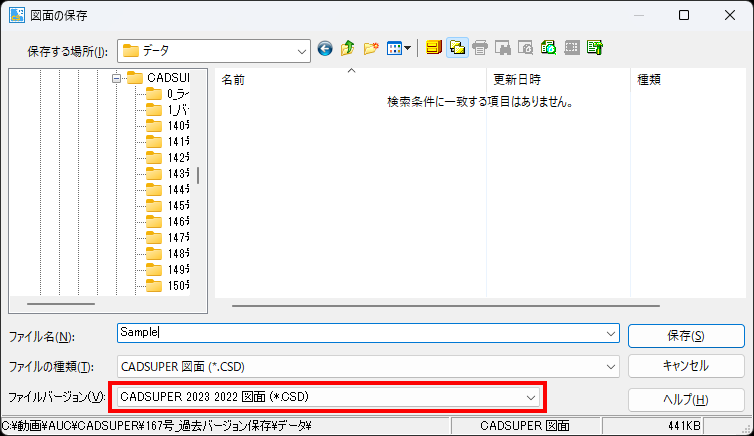
⑤「保存」をクリックします。
過去バージョンで保存することが多い場合
ファイルバージョンの初期値を変更してください。
<新バージョン(例:CADSUPER2024)>
①「設定」-「ユーザープロパティ設定」を実行します。
②「ファイル」-「保存形式」を開きます。
③「保存形式の初期値」を過去バージョン(例:CADSUPER2023)に変更してください。
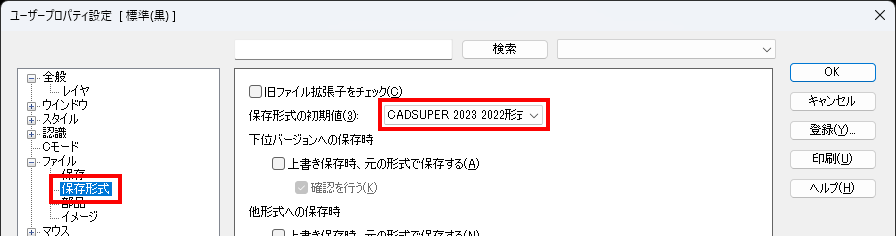
④「登録」をクリックし、設定を保存します。
⑤「OK」をクリックします。
「名前を付けて保存」を行った際に、ファイルバージョンが設定したバージョンに変更されているかをご確認ください。
過去バージョンへの保存に関する操作動画
一連の流れをナレーション音声付きの動画でご紹介しておりますので、是非ご視聴ください。(保守契約ユーザー様限定)